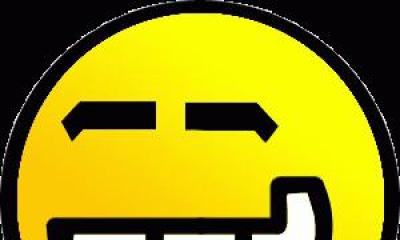Belarusbank არის ფინანსური ინსტიტუტი ბელორუსის რესპუბლიკაში, რომელიც გთავაზობთ მრავალფეროვან მომსახურებას, მათ შორის საბანკო ბარათებს.
ბანკის ფილიალები ღიაა ქვეყნის დიდ ქალაქებში, ამიტომ სასარგებლო იქნება იმის სწავლა, თუ როგორ უნდა შეიტანოთ ფული Belarusbank ბარათზე.
ყოველივე ამის შემდეგ, ამ შემთხვევაში, შეგიძლიათ უსაფრთხოდ შეინახოთ ფული, გადარიცხოთ იგი მესამე პირებზე და განაღდოთ იგი ხელსაყრელ დროს.
როგორ შევიტანოთ თანხები ბარათის ანგარიშზე?
 Belarusbank-ის ბარათზე თანხის შესატანად, ადამიანი ეწვია საბანკო დაწესებულების ფილიალს, სადაც ოპერატორს ეუბნება გადახდის ბარათის ნომერს. ოპერაცია შეიძლება განხორციელდეს გადახდის ტერმინალების ქსელის მეშვეობით Cash-in ფუნქციით ან საინფორმაციო კიოსკებით. ბარათის შესავსებად თქვენ არ გჭირდებათ პლასტმასის თან წაღება, რადგან საკმარისია იცოდეთ ბარათის ნომერი და ვადის გასვლის თარიღი.
Belarusbank-ის ბარათზე თანხის შესატანად, ადამიანი ეწვია საბანკო დაწესებულების ფილიალს, სადაც ოპერატორს ეუბნება გადახდის ბარათის ნომერს. ოპერაცია შეიძლება განხორციელდეს გადახდის ტერმინალების ქსელის მეშვეობით Cash-in ფუნქციით ან საინფორმაციო კიოსკებით. ბარათის შესავსებად თქვენ არ გჭირდებათ პლასტმასის თან წაღება, რადგან საკმარისია იცოდეთ ბარათის ნომერი და ვადის გასვლის თარიღი.
ანალოგიურად, ბელარუსბანკის მიერ გაცემული მესამე მხარის ბარათი ივსება. ფული ირიცხება მყისიერად. ბარათის გარეშე შევსებისას საბანკო საკომისიო შეადგენს დაკრედიტებული თანხების ოდენობის 2,5%-ს.
ფულის გადარიცხვა
- გადარიცხვა მიმდინარე ანგარიშიდან ან იმავე ბანკში გახსნილი სხვა ბარათიდან. ოპერაცია ხორციელდება ფინანსური ინსტიტუტის ფილიალში, ბანკომატში, საინფორმაციო კიოსკში ან M-banking და ინტერნეტ ბანკინგის გამოყენებით.
- გადარიცხვა ბელორუსის რესპუბლიკის ტერიტორიაზე მოქმედი სხვა ბანკიდან. გჭირდებათ ბარათის ანგარიშის სრული დეტალები: ბანკის დაწესებულების კოდი, მისი დასახელება, სატრანზიტო ანგარიში, მფლობელის სრული სახელი.
- ტრანსფერი საზღვარგარეთიდან. SWIFT გადარიცხვა ბანკების საკორესპონდენტო ანგარიშებით და საბარათე ანგარიშის ვალუტაში.
ბალანსის შემოწმება
როგორ შეამოწმოთ თქვენი ბალანსი? Შენ უნდა:
- ჩადეთ ბარათი ბანკომატში და დააჭირეთ ღილაკს "ბალანსი".
- დარეკეთ ცხელ ხაზზე და უპასუხეთ ოპერატორის კითხვებს, რომელიც გეტყვით ანგარიშის ბალანსს.
- გაააქტიურეთ SMS ბანკინგის სერვისები ფინანსური ინსტიტუტის ფილიალში ან გადახდის ტერმინალის საშუალებით, რის შემდეგაც ანგარიშის ბალანსით შეტყობინებები იგზავნება მომხმარებლის ტელეფონზე ყოველი ოპერაციის შემდეგ (დეპოზიტი, გატანა, გადარიცხვა).
- შედით ინტერნეტ ბანკის სისტემაში, დააწკაპუნეთ ბარათის ანგარიშის ნომერზე და ნახეთ ბალანსი.
ბარათის დაბლოკვა/განბლოკვა
Belarusbank-ის ბარათის დაბლოკვის რამდენიმე გზა არსებობს, რაც აუცილებელია მისი დაკარგვის, მოპარვის, დაკარგულის ან ბანკომატში დატოვების შემთხვევაში.
 მამაკაცი რეკავს ქოლ ცენტრში. კლიენტის იდენტიფიცირების შემდეგ ოპერატორი დაბლოკავს გადახდის ბარათს 2 - 3 წუთში. ინტერნეტ ბანკში წვდომით მომხმარებელს შეუძლია დამოუკიდებლად დაბლოკოს ბარათის ანგარიში მასზე დაწკაპუნებით და სასურველი ვარიანტის არჩევით.
მამაკაცი რეკავს ქოლ ცენტრში. კლიენტის იდენტიფიცირების შემდეგ ოპერატორი დაბლოკავს გადახდის ბარათს 2 - 3 წუთში. ინტერნეტ ბანკში წვდომით მომხმარებელს შეუძლია დამოუკიდებლად დაბლოკოს ბარათის ანგარიში მასზე დაწკაპუნებით და სასურველი ვარიანტის არჩევით.
Belarusbank ბარათის განბლოკვისთვის, თქვენ უნდა ეწვიოთ ბანკის უახლოეს ფილიალს და დაწეროთ განაცხადი, თუმცა, ოპერაცია შეიძლება შესრულდეს დისტანციურად ინტერნეტ ბანკინგის ან M-banking სისტემის გამოყენებით.
მომხმარებლის სახელით და პაროლით შესვლისას მომხმარებელი დამოუკიდებლად ასრულებს საჭირო ოპერაციას, რის შემდეგაც მისი გადახდის ბარათი განბლოკილია.
Მნიშვნელოვანი! თუ ბარათი დაბლოკილია/განიბლოკება მომხმარებელთა მხარდაჭერის დარეკვით, პირმა უნდა დაიმახსოვროს კოდის სიტყვა, რომელიც მან მიუთითა ბარათის ანგარიშის გახსნისას.
ოვერდრაფტი სახელფასო ბარათზე
ინგლისურიდან თარგმნილი ოვერდრაფტი ნიშნავს "ზედმეტ ხარჯვას" და არის ბანკის მიერ კლიენტის საბარათე ანგარიშისთვის გაცემული ავტორიზებული (ან არაავტორიზებული) სესხი. ანუ ეს არის მოკლევადიანი სესხი მცირე ოდენობით, რომელიც მომხმარებელმა უნდა დაფაროს ხელშეკრულებით განსაზღვრულ ვადაში.
| სიმწიფე | წლიური საპროცენტო განაკვეთი |
| 1 თვე | 33% |
| 3 თვე | 33,5% |
| 6 თვე | 34% |
| 10 თვე | 34% |
| 24 თვე | 34% |
დასკვნა
Belarusbank არის თანამედროვე ფინანსური ინსტიტუტი, სადაც ადამიანს შეუძლია გახსნას ბარათის ანგარიში, დაბლოკოს და განბლოკოს ბარათი, შეავსოს იგი ან გადარიცხოს სახსრები მესამე მხარის სასარგებლოდ. ბანკომატებისა და გადახდის ტერმინალების გამოყენებით, თქვენ ასევე შეგიძლიათ შეავსოთ თქვენი ბარათის ანგარიში თანხების მყისიერი დაკრედიტებით.
რა არის ინტერნეტ ბანკინგი?
ინტერნეტ ბანკინგი– სს სს ბელორუსბანკის (შემდგომში ბანკი) მიერ მოწოდებული სერვისი ანგარიშების მონიტორინგის, მართვისა და საბანკო ოპერაციების ინტერნეტით განხორციელებისთვის.
OJSC „JSSB Belarusbank“-ის „ინტერნეტ ბანკინგი“ სისტემა (შემდგომში „ინტერნეტ ბანკინგი“ სისტემა ან სისტემა) არის პროგრამული და აპარატურის კომპლექსი, რომელიც უზრუნველყოფს ინტერნეტ ბანკინგის სერვისების ფუნქციონირებას და მიწოდებას.
Სისტემის მოთხოვნები
ინტერნეტ ბანკინგის სისტემაში მუშაობისთვის დაგჭირდებათ კომპიუტერი თანამედროვე ვებ ბრაუზერით, რომელიც მხარს უჭერს 256-ბიტიან დაშიფვრას (Internet Explorer 8.0 და უფრო მაღალი, Firefox 22.0 და უფრო მაღალი, Opera 11.0 და უფრო მაღალი, Safari 5.0 და უფრო მაღალი, Google Chrome 24.0 და უფრო მაღალი) და ინტერნეტთან წვდომა.
თუ ინტერნეტ ბანკის სისტემაში შესვლისას სირთულეებს წააწყდებით, გირჩევთ განაახლოთ თქვენი ბრაუზერი უახლეს ვერსიაზე.
რეგისტრაცია ინტერნეტ ბანკის სისტემაში
ინტერნეტ ბანკინგის სერვისით სარგებლობისთვის უნდა დარეგისტრირდეთ. შეგიძლიათ პირდაპირ დაუკავშირდეთ ბანკს ან შეავსოთ სარეგისტრაციო ფორმა ბანკის ვებგვერდზე, ასევე დარეგისტრირდეთ თქვენი MSI ანგარიშის გამოყენებით.
ინტერნეტ ბანკის სისტემის კლიენტი, ისევე როგორც ბანკის კლიენტი, უნიკალურია, ანუ ბანკის ერთ კლიენტს შეუძლია ჰქონდეს მხოლოდ ერთი ანგარიში ინტერნეტ ბანკინგის სისტემაში შესასვლელად.
ყურადღება!
სს "JSSB Belarusbank"-ის ერთ კლიენტს შეუძლია ჰქონდეს მხოლოდ ერთი ანგარიში ინტერნეტ ბანკის სისტემაში.
რეგისტრაცია საბანკო დაწესებულებაში
თუ დარეგისტრირდით საბანკო დაწესებულებაში, თქვენ უნდა:
- დაუკავშირდით სს "JSSB Belarusbank"-ის (შემდგომში ბანკის დაწესებულება) სათავო ოფისის, რეგიონალური (მინსკის) განყოფილების, ფილიალის, ფილიალის ან საბანკო მომსახურების ცენტრს საიდენტიფიკაციო დოკუმენტით და საბანკო გადახდის ბარათით, რომელიც გაცემულია. ბანკი (შემდგომში ბარათი);
- აცნობეთ პასუხისმგებელ პირს თქვენს მობილურ ნომერზე მიღებული SMS კოდის შესახებ.
- ხელი მოაწერეთ კლიენტს ინტერნეტ ბანკინგის სისტემის გამოყენებით საბანკო მომსახურების განაცხადის ფორმას.
- მიიღეთ მომხმარებლის სახელი (შესვლა), პაროლი (პაროლი);
ონლაინ რეგისტრაცია
სააპლიკაციო ფორმის შევსებისას ბანკის ვებსაიტზე ონლაინ რეგისტრაციის სერვისის მეშვეობით თქვენ უნდა:
ყურადღება!
OJSC "JSSB Belarusbank" არ არის პასუხისმგებელი კონფიდენციალური ინფორმაციის ქურდობაზე, თქვენს მიერ მის გამჟღავნებაზე, მათ შორის მავნე პროგრამების (ვირუსები, spyware) გამოყენებაზე, რომლებიც მუშაობენ პერსონალურ კომპიუტერზე, საიდანაც შედიხართ ინტერნეტ ბანკის სისტემაში, ასევე ინტერნეტ ბანკის სისტემასთან მუშაობის შემთხვევაში სანდო SSL სერთიფიკატის გამოყენების გარეშე.
შედით ინტერნეტ ბანკის სისტემაში
ინტერნეტ ბანკის სისტემაში შესასვლელად გჭირდებათ:
- თქვენი ინტერნეტ ბრაუზერის მისამართების ზოლში ჩაწერეთ: ბანკის კორპორატიული ვებსაიტის რომელიმე მისამართი: http://www.asb.by/ და მიჰყევით ბმულს „ინტერნეტ ბანკინგი“;
- შეიყვანეთ მომხმარებლის სახელი (შესვლა) და პაროლი (პაროლი) შესაბამის ველებში, დააჭირეთ ღილაკს "შესვლა";
ყურადღება!
სისტემაში პირველად შესვლისას შეცვალეთ ბანკში რეგისტრაციისას გაცემული პაროლი!!!
ყურადღება!
სამჯერ არასწორი პაროლის შეყვანის შემთხვევაში სისტემაში შესვლა დაიბლოკება!!! თუ შეუძლებელია თქვენი ანგარიშის განბლოკვა SMS-ით, შეგიძლიათ გამოიყენოთ სერვისი „დაგავიწყდათ პაროლი?“. (პაროლის შეცვლა ავტომატური განბლოკვით) ან დაუკავშირდით საკონტაქტო ცენტრის ოპერატორს ტელეფონით 147 , სამუშაო დღეებში 08:30-დან 20:00 საათამდე, შაბათ-კვირას 09:00-დან 16:00 საათამდე (დასვენების დღეების გარდა). თქვენ უნდა უთხრათ ბანკის თანამშრომელს რეგისტრაციისას მითითებული მომხმარებლის სახელი და კოდის სიტყვა.
ყურადღება!
ინტერნეტ ბანკის სისტემაში შესვლისას შეიძლება შეიქმნას სიტუაცია, როდესაც დაგჭირდებათ ავტორიზაციის მონაცემების ხელახლა შეყვანა. ასეთი სიტუაციების წყაროა სისტემაში სესიის არასწორი შეწყვეტა კლიენტის მხარეს (ბრაუზერის დახურვა გამოსვლის გარეშე).
როგორც გამოსავალი, ჩვენ გირჩევთ გაასუფთავოთ თქვენი ბრაუზერის ქეში და წაშალოთ ქუქი-ფაილები, შემდეგ კი განაახლოთ თქვენი ბრაუზერის გვერდი. ამ ოპერაციის პროცედურის ნახვა შეგიძლიათ Google-ის საძიებო სისტემაში, აკრიფეთ „ქეშისა და ქუქიების გასუფთავება“.
მობილური ტელეფონის ნომრის დაკავშირება ერთჯერადი SMS კოდის მისაღებად (ავთენტიფიკაციის კოდი)
ერთჯერადი SMS კოდის გამოყენებით სისტემაში შესვლის შესაძლებლობის გასააქტიურებლად, თქვენ უნდა აირჩიოთ მენიუს პუნქტი "ჩემი პროფილი" → "პერსონალური მონაცემები" → "მონაცემების შეცვლა". დიალოგურ ფანჯარაში, რომელიც იხსნება, მიუთითეთ სასურველი მობილური ტელეფონის ნომერი SMS კოდების მისაღებად, ტელეკომის ოპერატორი (MTS, A1, Life) და აირჩიეთ "გამოიყენეთ მობილური ტელეფონი შესვლისას". შემდეგი, დააჭირეთ ღილაკს "შენახვა".
შესვლა ერთჯერადი SMS კოდით (ავთენტიფიკაციის კოდი)
სისტემაში „ერთჯერადი SMS კოდის“ გამოყენებით შესასვლელად, თქვენ უნდა შეიყვანოთ თქვენი შესვლა და პაროლი შესაბამის ველებში, აირჩიოთ ავტორიზაციის მონაცემების შეყვანის ფორმის ქვეშ განთავსებული „ერთჯერადი SMS კოდი“ ავთენტიფიკაციის ტიპი და დააწკაპუნოთ ღილაკი "შესვლა". ამ მომენტში მოწმდება, არის თუ არა კლიენტის მობილური ტელეფონი კონფიგურირებული ინტერნეტ ბანკის სისტემაში SMS კოდების მისაღებად. თუ კონფიგურაცია არ არის, გამოჩნდება შეტყობინება, რომელიც მოგთხოვთ დააყენოთ ტელეფონის ნომერი კოდების მისაღებად. თუ ვერიფიკაცია წარმატებით დასრულდა, თქვენს მობილურ ნომერზე იგზავნება კოდი, რომელიც უნდა შეიყვანოთ SMS კოდის შეყვანის ფორმაში. თუ კლიენტი წარმატებით შეიყვანს შესვლას, პაროლს და SMS კოდს, სისტემა შესულია.
ყურადღება!
SMS კოდი შეიცავს ლათინურ მცირე ასოებს და ციფრებს!!!
თუ თქვენს ტელეფონზე გაგზავნილი კოდი არ მიიღეს ან დაიკარგა, მაშინ SMS კოდის შეყვანის ფორმაში უნდა დააჭიროთ ღილაკს „გაუქმება“ და ხელახლა გაიმეოროთ ავტორიზაცია.
თუ სამჯერ დაუშვით შეცდომა თქვენი შესვლის, პაროლის ან ერთჯერადი SMS კოდის შეყვანისას, სერვისზე წვდომა ავტომატურად იბლოკება.
სისტემაში მომხმარებლის 3-ჯერ დაბლოკვის შემთხვევაში, იმ პირობით, რომ დაბლოკვას შორის არ იქნება წარმატებული შესვლა, უნდა მიხვიდეთ ნებისმიერ საბანკო დაწესებულებაში და შეავსოთ განაცხადი კლიენტის განბლოკვის შესახებ ინტერნეტ ბანკის სისტემაში ან გამოიყენოთ „ დაგავიწყდათ პაროლი?” სერვისი. (პაროლის შეცვლა ავტომატური განბლოკვით). საბანკო დაწესებულებასთან დაკავშირებისას თან უნდა გქონდეთ პირადობის დამადასტურებელი დოკუმენტი.
ხელმისაწვდომი ოპერაციები ინტერნეტ ბანკის სისტემაში
ინტერნეტ ბანკის სისტემაში თქვენ შეძლებთ განახორციელოთ შემდეგი ოპერაციები:
1. ნახეთ ანგარიშის ნაშთები.
2. სადეპოზიტო ანგარიშების გახსნა, შევსება და ვადაზე ადრე დაფარვა.
3. სესხების დაფარვა.
4. ფასიანი ქაღალდების შეძენა.
5. დაზღვევა.
6. გადახდები მომსახურების მიმწოდებლებთან (კომუნალური, კომუნიკაციები, ელექტროენერგია და ა.შ.):
6.1. თვითნებური გადახდები (გადახდები სერვისის პროვაიდერების მიერ მოწოდებული დეტალების მიხედვით).
6.2. გადახდები მომსახურების მიმწოდებლების სასარგებლოდ პირდაპირი საბანკო ხელშეკრულებებით.
6.3. გადახდები სერვისის მიმწოდებლების სასარგებლოდ „ანგარიშსწორების“ სისტემის (AIS ERIP) გამოყენებით.
ყურადღება!
"გაანგარიშების" სისტემა (AIS ERIP) არის ბელორუსის რესპუბლიკის ეროვნული ბანკის მიერ შექმნილი ერთიანი ანგარიშსწორებისა და საინფორმაციო სივრცის ავტომატიზირებული საინფორმაციო სისტემა. მომსახურების ხეში მომსახურების ადგილმდებარეობისა და მომსახურების გადახდის პროცედურის შესახებ ინფორმაციის დაზუსტება შესაძლებელია კალკულაციის სისტემის საკონტაქტო ცენტრთან დაკავშირებით. ტელეფონი: 141, ელ.ფოსტა: [ელფოსტა დაცულია].
7. ერთი ღილაკით გადახდა.
- შაბლონების სია.
9. სისტემაში გახსნილი სადეპოზიტო ანგარიშების ამონაწერების შევსებისა და ნახვის ისტორია.
10. სახსრების გადარიცხვა.
11. გამოყენებული ბარათების დამატებითი სერვისების მართვა.
12. სისტემაში შესრულებული მომსახურების ტიპის მიხედვით გადახდების ისტორიის ნახვა.
13. იხილეთ ინფორმაცია ბარათის დეტალების გამოყენებით განხორციელებული გამავალი და შემომავალი ტრანზაქციის შესახებ, 10 ტრანზაქციის ოდენობით 7 დღეში.
14. ჩემი პროფილი:
- პერსონალური მონაცემები (კონტაქტის დეტალების რედაქტირება);
- პაროლის პარამეტრები;
- გადახდის ფურცლები.
ყურადღება!
შესაძლებელია ოპერაციების ჩამონათვალის შეცვლა და დამატება!!!
ონლაინ მაღაზიები და ონლაინ სერვისები, რომლებიც იღებენ გადახდას OJSC ASB Belarusbank-ის ინტერნეტ ბანკინგის სისტემის მეშვეობით
OJSC "ASB Belarusbank" იძლევა შესაძლებლობას უსაფრთხოდ გადაიხადოს შეკვეთები ონლაინ მაღაზიებიდან და ონლაინ სერვისებიდან, რომლებმაც დადებული აქვთ ხელშეკრულება გადახდების მიღების შესახებ:
- ბელორუსის რკინიგზის ბილეთების გადახდა (https://poezd.rw.by/);
- სს „ASB Belarusbank“-ის მიერ გაყიდული მონეტების შეძენა (http://shop.asb.by);
- ბელორუსის რესპუბლიკის ეროვნული ბიბლიოთეკის მომსახურების გადახდა (http://nlb.by);
- მომსახურების საფასურის გადახდა დასახელებული ცენტრალური სამეცნიერო ბიბლიოთეკა. ბელორუსის Y. Kolas NAS (http://edd.bas-net.by).
ბარათის დაყენება ინტერნეტ ბანკის სისტემაში გადახდების განხორციელებისას ნაგულისხმევად გამოსაყენებლად
თანხის წყაროს მუდმივი მოთხოვნის გარეშე გადახდის პროცედურის დაჩქარებისა და გამარტივების მიზნით, სისტემაში შეიძლება დაინიშნოს „Default“ ბარათი.
გადახდების განხორციელებისას „ნაგულისხმევი“ ბარათის გამოსაყენებლად, მთავარ გვერდზე უნდა აირჩიოთ განყოფილება „ანგარიშები ბარათით“ ან „ანგარიშები“ → „ანგარიშები ბარათით“ → „ანგარიშის ნომერი ХХХХХХХХХХХ“ → „ბარათი“, რომლითაც გსურთ. გადახდების გასაკეთებლად. შემდეგი, ბარათის ნომრის საპირისპიროდ, აირჩიეთ "ოპერაციები" და დააჭირეთ ღილაკს "არჩევა ნაგულისხმევად".
ანგარიშის და ბარათის სახელის შეცვლა
ანგარიშის სახელის შესაცვლელად, თქვენ უნდა აირჩიოთ ანგარიში, რომლის სახელიც გსურთ შეცვალოთ თქვენი ანგარიშების სიაში და დააწკაპუნეთ ღილაკზე „ანგარიშის სახელის შეცვლა“, რომელიც მდებარეობს ანგარიშის ნომრის საპირისპიროდ. შეავსეთ სვეტი "ანგარიშის სახელი" და დააჭირეთ ღილაკს "სახელის შეცვლა".
ბარათის სახელის შესაცვლელად, თქვენ უნდა აირჩიოთ „ანგარიშის ნომერი. სერვისი "სახელის შეცვლა", შეავსეთ სვეტი "ბარათის სახელი" და დააჭირეთ ღილაკს "სახელის შეცვლა".
მიმდინარე ანგარიშების შესახებ ინფორმაციის ნახვა
მიმდინარე ანგარიშების შესახებ ინფორმაციის სანახავად, მთავარ გვერდზე უნდა აირჩიოთ განყოფილება „ანგარიშები“ → „ანგარიშები ბარათით“. ფანჯარაში, რომელიც იხსნება, გამოჩნდება ინფორმაცია (ანგარიშის ნომერი, ანგარიშის ბალანსი) კლიენტის ანგარიშებზე.
ბარათის გამოყენებით ტრანზაქციების პერიოდის ანგარიშის ანგარიშის გენერირება
ანგარიშის ტრანზაქციების შესახებ ანგარიშის მისაღებად, თქვენ უნდა აირჩიოთ ანგარიში, რომლისთვისაც გსურთ ანგარიშის მიღება თქვენი ანგარიშების სიაში და დააწკაპუნეთ "ანგარიშის ტრანზაქციების შესახებ ანგარიშის მიღებაზე" ხატულაზე, რომელიც მდებარეობს "ანგარიშის" ზედა მარჯვენა კუთხეში. No ХХХХХХХХХХ“ ღილაკი. ფანჯარაში, რომელიც იხსნება, უნდა აირჩიოთ პერიოდი (არაუმეტეს 90 კალენდარული დღე), რომლისთვისაც გსურთ ანგარიშის მიღება და დააჭირეთ ღილაკს "გაგრძელება". შემდეგი, როდესაც დააჭირეთ ღილაკს "გახსნა PDF-ში", გენერირებული დოკუმენტი იხსნება pdf ფორმატში და შესაძლებელს ხდის ანგარიშთან მუშაობას მითითებულ ფორმატში (შენახვა, დაბეჭდვა, ნახვა).
საანგარიშო პერიოდის დასაწყისი არ შეიძლება იყოს 90 კალენდარულ დღეზე მეტი მიმდინარე თარიღიდან.
ანგარიშის ადრე მოთხოვნილი ანგარიშების სია გამოჩნდება გვერდზე ანგარიშისა და ბარათის ნომრებით.
ბარათისთვის მინი-განცხადების გენერირება
ბარათის მინი ამონაწერის მისაღებად, თქვენ უნდა აირჩიოთ „ანგარიშის ნომერი. ნომერი, აირჩიეთ "მინი-განცხადების" სერვისი.
ბარათის მინი ამონაწერი აჩვენებს ინფორმაციას ბარათის დეტალების გამოყენებით განხორციელებული გამავალი და შემომავალი ტრანზაქციის შესახებ, 7 დღის განმავლობაში 10 ტრანზაქციის ოდენობით.
ინფორმაცია უარყოფილი და მომლოდინე ტრანზაქციების შესახებ ბარათით ანგარიშზე ან სხვა პირის ანგარიშზე გადახდის დამატებით ბარათზე.
ბარათის ანგარიშზე ტრანზაქციების შესახებ ანგარიშის მისაღებად, უარყოფილი და მომლოდინე ტრანზაქციების გათვალისწინებით, თქვენ უნდა აირჩიოთ ანგარიში, რომლისთვისაც გსურთ ანგარიშის მიღება თქვენი ანგარიშების სიაში და დააწკაპუნეთ ღილაკზე „ანგარიში ოპერაციების შესახებ, მათ შორის უარყოფილი და ელოდება ტრანზაქციას“ ხატულა, რომელიც მდებარეობს „ანგარიშის No. ХХХХХХХХХХХ“ ზონის ზედა მარჯვენა კუთხეში.
დამატებითი გადახდის ბარათზე ტრანზაქციების შესახებ ანგარიშის მისაღებად სხვა პირის ანგარიშზე, უარყოფილი და მომლოდინე ტრანზაქციების გათვალისწინებით, თქვენ უნდა აირჩიოთ ბარათი, რომლის შესახებაც გსურთ ანგარიშის მიღება თქვენი დამატებითი ბარათების ჩამონათვალში და აირჩიეთ „მოხსენება ტრანზაქციები” ტრანზაქციების ჩამონათვალში.
ინფორმაცია ტრანზაქციების შესახებ, მათ შორის უარყოფილი და მომლოდინე ტრანზაქციების შესახებ, გამოჩნდება ახალ გვერდზე. როდესაც დააწკაპუნებთ ღილაკზე „გახსნა PDF-ში“, მიღებული ანგარიში გაიხსნება pdf ფორმატში, რაც შესაძლებელს გახდის ანგარიშთან მუშაობას მითითებულ ფორმატში (შენახვა, დაბეჭდვა, ნახვა).
ანგარიში მოიცავს უარყოფილ, მომლოდინე დამუშავებას და ბანკის მიერ დადასტურებულ ტრანზაქციებს, რომელიც არ აღემატება 15 დღეს ანგარიშის გენერირების დღიდან.
ანგარიშის ოპერაციების ანგარიში, უარყოფილი და მომლოდინე ტრანზაქციების გათვალისწინებით, მხოლოდ საინფორმაციო მიზნებისთვისაა და არ წარმოადგენს დოკუმენტს.
ყურადღება!
დასრულებული ოპერაცია ანგარიშში გამოჩნდება მისი განხორციელებიდან დაახლოებით 2 საათის განმავლობაში (არაუგვიანეს 5 საათისა). მონაცემთა დამუშავების მოკლე პერიოდის განმავლობაში, მომლოდინე ტრანზაქციები შეიძლება არ აისახოს ანგარიშში. მომლოდინე ტრანზაქციებისთვის ტრანზაქციის საკომისიოს თანხა ცალკე არ არის ნაჩვენები, მაგრამ შედის თანხაში ანგარიშის ვალუტაში.
სწრაფი წვდომა ხშირად განხორციელებულ გადახდებზე
გადახდებზე სწრაფი წვდომა უზრუნველყოფილია საწყისი გვერდიდან.
ხშირად განხორციელებულ გადახდებზე სწრაფი წვდომისთვის, შეგიძლიათ დაამატოთ შენახული გადახდები მთავარ გვერდზე. გადახდის დასამატებლად დააწკაპუნეთ ბმულზე „დაამატეთ თქვენი შენახული გადახდები გვერდზე“. გვერდზე, რომელიც იხსნება, აირჩიეთ საჭირო სერვისი და სერვისის პროვაიდერი, შემდეგ აირჩიეთ ერთი ან მეტი შენახული გადახდა და დააწკაპუნეთ ღილაკზე „ცვლილების შენახვა“. თქვენ მიერ არჩეული გადახდები განთავსდება მთავარ გვერდზე. თქვენი საყვარელი გადახდის განსახორციელებლად დააწკაპუნეთ სასურველი გადახდის ხატულაზე.
ERIP "Settlement" სისტემაში განხორციელებულ გადახდებზე სწრაფი წვდომისთვის გამოიყენეთ განყოფილება "ERIP Personal Payments" და აირჩიეთ გადამხდელის ნომერი სიიდან. ჩამოსაშლელი მენიუში ნაჩვენები იქნება ERIP „ანგარიშსწორების“ სისტემის მეშვეობით შესრულებული ყველა გადახდა შერჩეული გადამხდელის ნომრის გამოყენებით. გადახდის გასაკეთებლად დააწკაპუნეთ ბმულზე მისი სახელით.
გადახდის დამგეგმავი
Scheduler - პირადი გადახდის კალენდრის შექმნისა და შენახვის შესაძლებლობა შეხსენების ფუნქციით (მოვლენის შეხსენებების ნახვა; გადახდასთან დაკავშირებული მოვლენების შეხსენების შექმნა; გადახდის ბმულის გარეშე მოვლენების შეხსენების შექმნა; ადრე შექმნილი მოვლენის რედაქტირება; წაშლა ადრე შექმნილი მოვლენა; შეხსენების დღეს ღონისძიების შეხსენების დაყენება ელექტრონული ფოსტით; შეხსენების შექმნა მოვლენის შესახებ შენახული გადახდების სიიდან; საცნობარო ინფორმაციის ნახვა ინტერნეტ ბანკის სისტემის მოდულებში.)
ინტერნეტ ბანკის სისტემის მთავარ გვერდზე ნაჩვენებია საინფორმაციო პანელი მიმდინარე დღისთვის დაგეგმილი ღონისძიებების რაოდენობით.

დაგეგმილი ღონისძიებების ნახვა შეგიძლიათ ელემენტზე „დღევანდელი ღონისძიებები“ დაწკაპუნებით.
გადახდის შეხსენების შესაქმნელად საჭიროა კალენდარში აირჩიოთ სასურველი დღე, დააწკაპუნოთ „მოვლენის დამატება“, შემდეგ შეარჩიოთ გადახდა შენახული გადახდების ხიდან, შეავსოთ სხვა ინფორმაცია შეხსენების შესახებ. თუ სასურველია, შეხსენება შეიძლება გაიგზავნოს ელექტრონული ფოსტით.


შეხსენება შეიძლება შეიქმნას არა რაიმე გადახდასთან დაკავშირებით; ამისთვის საჭიროა „მოვლენის დამატება“ → „მოვლენის დამატება შენახული გადახდის მითითების გარეშე“.
ადრე შექმნილი ღონისძიების რედაქტირებისთვის საჭიროა კალენდარში აირჩიოთ სასურველი დღე, აირჩიოთ მოვლენა მოვლენების ცხრილში და დააჭიროთ ღილაკს „რედაქტირება“.
ადრე შექმნილი ღონისძიების წასაშლელად, თქვენ უნდა აირჩიოთ კალენდარში სასურველი დღე, აირჩიოთ ღონისძიება მოვლენების ცხრილში და დააჭიროთ ღილაკს „წაშლა“.
გადახდა დეტალებით
დეტალების გამოყენებით გადახდის მიზნით, თქვენ უნდა აირჩიოთ მენიუს პუნქტი "გადახდები და გადარიცხვები" → "გადახდები დეტალების მიხედვით" → "ახალი გადახდა". შემდეგი, ყურადღებით წაიკითხეთ ინფორმაცია და დააჭირეთ ღილაკს "გაგრძელება". დიალოგურ ფანჯარაში, რომელიც იხსნება, შეიყვანეთ გადახდის დეტალები და დააჭირეთ ღილაკს "გაგრძელება".
ამ სერვისის საკომისიო დარიცხულია 0.75 BYN ოდენობით. რუბლს შეადგენს. თითოეულ გადახდაზე (01.08.2019-დან; ჯილდოს კრებულის 3.8.4 პუნქტი). ბიუჯეტში გადახდა ხდება გარეშე გადასახადების დარიცხვა.
ანაბრის გახსნა ინტერნეტ ბანკის სისტემაში
ანაბრის გასახსნელად, თქვენ უნდა აირჩიოთ განყოფილება "ანგარიშები" → "დეპოზიტები (დეპოზიტები)" → "დეპოზიტის გახსნა" მთავარ გვერდზე, შეარჩიეთ სადეპოზიტო ანგარიშის ტიპი შემოთავაზებული სიიდან და დააჭირეთ ღილაკს "დეპოზიტის გახსნა". , შემდეგ წაიკითხეთ საჯარო შეთავაზება ვადიანი ხელშეკრულების გასაფორმებლად საბანკო ანაბარი „ინტერნეტ ანაბარი“ და დააჭირეთ ღილაკს „ვეთანხმები ხელშეკრულების პირობებს“, აირჩიეთ ბარათი, საიდანაც თანხები ჩამოიჭრება ანაბრის გასახსნელად და დააწკაპუნეთ „ განაგრძეთ“ ღილაკი. დიალოგურ ფანჯარაში, რომელიც იხსნება, შეამოწმეთ ყველა მონაცემი და დააჭირეთ ღილაკს "ვადასტურებ ანგარიშის გახსნას".
სესხის გახსნა ინტერნეტ ბანკის სისტემაში
ინტერნეტ ბანკის სისტემაში სესხის გასახსნელად მთავარ გვერდზე უნდა აირჩიოთ განყოფილება „ანგარიშები“ → „ინტერნეტ სესხები“ → „სესხის განაცხადი“, მოწოდებული სიიდან აირჩიეთ თქვენთვის საინტერესო სესხის სახეობა, შეავსეთ. განაცხადი ელექტრონულად, შემდეგ კი წაიკითხეთ განაცხადის სტატუსი განყოფილებაში „სესხის გახსნა“. თქვენს განაცხადზე დადებითი გადაწყვეტილების მიღების შემდეგ დაადასტურეთ თქვენი თანხმობა სესხის პირობებთან.
ერთი დაწკაპუნებით გადახდა
„ერთი ღილაკით გადახდის“ სერვისით სარგებლობისთვის თქვენ უნდა:
- გადადით განყოფილებაში "გადახდები და გადარიცხვები" - "გადახდა ერთი ღილაკით";
- ინტერნეტ ბანკის სისტემაში ადრე შენახული სერვისებიდან აირჩიეთ ის სერვისები, რომლებშიც გსურთ გადახდა;
- დააჭირეთ ღილაკს "გაგრძელება";
- სათითაოდ შეავსეთ „გადახდის მონაცემები“ ველები;
- დააჭირეთ ღილაკს "გაგრძელება";
- "გადახდის მონაცემების დადასტურება" ფანჯარაში შეამოწმეთ გადახდის მონაცემების სისწორე;
- დააჭირეთ "გადახდას".
შერჩეული სერვისების გადახდის ტრანზაქციებს სისტემა ამუშავებს სათითაოდ იმ თანმიმდევრობით, რომლითაც ისინი საბოლოო სახით ეჩვენება კლიენტს.
გადახდების განხორციელების შემდეგ, გამოჩნდება ფორმა ყველა შესრულებული გადახდის შედეგებით და დეტალებით. ყოველი წარმატებული გადახდის გვერდით არის ღილაკი „ბეჭდვა“ ქვითრის დასაბეჭდად. თუ ყველა გადახდა წარმატებულია, გამოჩნდება ერთი ზოგადი შეტყობინება „გადახდები წარმატებით დასრულდა“ (მწვანე). გადახდები, რომლებშიც მოხდა შეცდომა გადახდის პროცესში, მონიშნულია წითლად და არ არის ღილაკი „ბეჭდვა“. წარუმატებელი გადახდების შემთხვევაში, შეცდომის შეტყობინებები (წითელი) ნაჩვენებია ფორმატში "შენახული გადახდის სახელი: შეტყობინება".
როდესაც თქვენ შემდგომ იყენებთ „ერთი ღილაკით გადახდის“ სერვისს, გადახდები, რომლებზეც გადახდა განხორციელდა წინა ჯერზე, ავტომატურად შეირჩევა შენახული გადახდების არჩევის ფორმაში.
„ერთი ღილაკით გადახდების“ შაბლონში გადახდების სიის შესაცვლელად, თქვენ უნდა: მთავარ გვერდზე აირჩიოთ განყოფილება „გადახდა ერთი ღილაკით“. შენახული შაბლონების სიაში, რომელიც გამოჩნდება, უნდა აირჩიოთ ის, რომელშიც გსურთ წაშალოთ ან დაამატოთ პროცენტის გადახდა. შემდეგი, დააჭირეთ ღილაკს "რედაქტირება" და აირჩიეთ საჭირო გადახდები გამშვები პუნქტით. დასრულების შემდეგ დააჭირეთ ღილაკს "შენახვა".
ინტერნეტ ბანკის სისტემაში შენახული გადახდების წასაშლელად, თქვენ უნდა აირჩიოთ სერვისის პროვაიდერი განყოფილებაში გადახდები და გადარიცხვები. ამ მომწოდებლის მიერ შენახული გადახდების შემოთავაზებულ სიაში აირჩიეთ გადახდა, რომლის წაშლა გსურთ და დააწკაპუნეთ ღილაკზე „წაშლა“. რის შემდეგაც ეს გადახდა წაიშლება განყოფილებიდან „ერთი ღილაკით გადახდა“.
საზღვარგარეთ მოგზაურობისას უბედური შემთხვევებისა და დაავადებებისგან ნებაყოფლობითი დაზღვევა
„საზღვარგარეთ მოგზაურობისას უბედური შემთხვევებისა და დაავადებებისგან ნებაყოფლობით დაზღვევის შესახებ“ ხელშეკრულების გასაფორმებლად, მთავარ გვერდზე უნდა აირჩიოთ განყოფილება „გადახდები და გადარიცხვები“ → მენიუ „დაზღვევა“ → „ნებაყოფლობითი დაზღვევა საზღვარგარეთ მოგზაურობისას უბედური შემთხვევებისა და დაავადებებისგან“.

ხელშეკრულების გაფორმების პროცედურა შედგება შემდეგი ნაბიჯებისგან:
Ნაბიჯი 1.ყოფნის ტერიტორიის არჩევა
ნაგულისხმევად, ცხრილში „კონტრაქტის ტერიტორია“ არჩეულია „შენგენის ზონის ქვეყნები“ ოფცია, დაზღვეულის მფლობელს შეუძლია აირჩიოს შემოთავაზებული ვარიანტებიდან.

ნაბიჯი 2.დაზღვევის ვარიანტის არჩევა სერვისების სიიდან

ნაბიჯი 3.მოქმედების ვადის მითითება, დაზღვეულთა ასაკი და რაოდენობა, ხელშეკრულების ვალუტა, ხელშეკრულების ოდენობის არჩევანი

* "მრავალჯერადი გამგზავრების" ფრინველი ადგენს მოგზაურობის ხანგრძლივობას (კონტრაქტის ხანგრძლივობას) კალენდარული წლის ტოლი და მოგზაურობის ხანგრძლივობა 90 დღის ტოლი.
„ვიზა დაზღვევის“ ჩამრთველი ამატებს 15 კალენდარულ დღეს მოგზაურობის დასრულების თარიღს მოგზაურობის ხანგრძლივობის შეცვლის გარეშე. მოგზაურობის ხანგრძლივობის (კონტრაქტის ხანგრძლივობის) ამ მატებაზე საკომისიო არ დაიხარჯება.
ნაბიჯი 4.თანხის წინასწარი გაანგარიშება

ნაბიჯი 5.თანხის წინასწარი გაანგარიშება

ნაბიჯი 6.დაზღვეული პირების მონაცემების შეყვანა

* ჩამრთველი „შეესაბამება დაზღვეულს“ საშუალებას მოგცემთ შეავსოთ დაზღვეულის მონაცემები წინა ეტაპზე მითითებული დაზღვეულის მონაცემებით. ამ შემთხვევაში დაზღვეულის მონაცემების რედაქტირება არ მოხდება.
ნაბიჯი 7ოპერაციისთვის სახსრების წყაროს არჩევა
ნაბიჯი 8შეთავაზების გვერდი
ნაბიჯი 9გადახდის გვერდი

ნაბიჯი 10გადახდის შედეგი

ამ გვერდზე შეგიძლიათ გააგზავნოთ დადებული სადაზღვევო ხელშეკრულება ელექტრონული ფოსტით, გაგზავნოთ ჩეკი ელექტრონული ფოსტით, ნახოთ სადაზღვევო ხელშეკრულება და ნახოთ გადახდის ქვითარი.
* კითხვები ამომხტარი ფანჯრებით
თუ თქვენ ვერ ხსნით ადრე დადებულ სადაზღვევო ხელშეკრულებას, პრობლემა, სავარაუდოდ, გამოწვეულია იმით, რომ თქვენ მიერ გამოყენებული ბრაუზერის პარამეტრებმა დაბლოკა ამომხტარი ფანჯრების გახსნის შესაძლებლობა. მაგალითად, Chrome ბრაუზერი ნაგულისხმევად ბლოკავს ამომხტარ ფანჯრებს.
თქვენ შეგიძლიათ ჩართოთ ამომხტარი ფანჯრები თქვენი ბრაუზერის პარამეტრებში. მაგალითად, Chrome ბრაუზერში ეს შეიძლება გაკეთდეს შემდეგნაირად:
- ეკრანის ზედა მარჯვენა კუთხეში დააწკაპუნეთ "Google Chrome-ის მორგება და მართვა" ხატულაზე პარამეტრები.
- ქვემოთ აირჩიეთ დამატებითი.
- კონფიდენციალურობის და უსაფრთხოების განყოფილებაში დააწკაპუნეთ საიტის პარამეტრები (შინაარსის პარამეტრები).
- დააწკაპუნეთ ამომხტარი ფანჯარა და გადამისამართებები.
- დააწკაპუნეთ Pop-up-ებზე და გადამისამართებებზე.
- ეკრანის ზედა ნაწილში დააყენეთ გადამრთველი ნებადართულია.
თქვენ ასევე შეგიძლიათ დააყენოთ ნებართვა ამომხტარი ფანჯრების ჩვენების მხოლოდ გარკვეულ საიტებზე. მაგალითად, Chrome ბრაუზერში ეს შეიძლება გაკეთდეს შემდეგნაირად:
- გაუშვით Chrome თქვენს კომპიუტერში.
- გახსენით საიტი, რომელიც ბლოკავს ამომხტარ ფანჯრებს.
- მისამართების ზოლში დააჭირეთ ღილაკს "საიტის ინფორმაცია".
- Ხაზში "ამომხტარი ფანჯრები და გადამისამართებები" აირჩიეთ "დაშვება".
- გადატვირთეთ გვერდი ახალი პარამეტრების გამოსაყენებლად.
თარგმანები "Western Union"
1. ინტერნეტ ბანკის სისტემაში Western Union-ის ფულადი გზავნილის გასაგზავნად, მთავარ გვერდზე უნდა აირჩიოთ განყოფილება „გადახდები და გადარიცხვები“ → მენიუ „Western Union გადარიცხვები“ → გადარიცხვის გაგზავნა. წაიკითხეთ Western Union-ის ფულის გადარიცხვის სერვისის მიწოდების წესები და პირობები, რომლის ბოლოს მიუთითეთ თქვენი თანხმობა (მონიშნეთ) - მე წავიკითხე და ვეთანხმები Western Union-ში სახსრების გადარიცხვის სერვისის მიწოდების წესებსა და პირობებს → დააჭირეთ ღილაკს "გაგრძელება".
ფულადი გზავნილის დამუშავების დაწყებამდე დარწმუნდით, რომ შევსებულია ველი „გამომგზავნის ტელეფონის ნომერი“ და დაადასტურეთ, რომ ბანკში რეგისტრირებული პერსონალური მონაცემები არის სწორი და განახლებული. პერსონალურ მონაცემებში ცვლილებების ან შეცდომის არსებობის შემთხვევაში, ცვლილებების შესატანად საჭიროა დაუკავშირდეთ ბანკის დაწესებულებას, სადაც გაფორმებულია ბარათის ანგარიშის შენახვის ხელშეკრულება. თუ ყველა მონაცემი სწორია, მიუთითეთ ორი თანხმობა: „ვეთანხმები მოწოდებულ მონაცემებს“ და „ვეთანხმები პერსონალური მონაცემების დამუშავებას“ → დააჭირეთ ღილაკს „გაგრძელება“.
თუ გადარიცხვა პირველად გაიგზავნება, უნდა აირჩიოთ ახალი მიმღები, დააწკაპუნეთ ღილაკზე „გაგრძელება“; გადარიცხვის ხელახლა გაგზავნისას უნდა აირჩიოთ მიმღები სიიდან, დააჭიროთ ღილაკს „გაგრძელება“ და შეიყვანოთ შემდეგი მონაცემები:
- გადარიცხვის გაგზავნის ვალუტა – აშშ დოლარი ყველა ქვეყნისთვის და რუსული რუბლი/აშშ დოლარი რუსეთის ფედერაციისთვის. გთხოვთ გაითვალისწინოთ, რომ თუ გადარიცხვის ვალუტა არ ემთხვევა გადახდის ვალუტას, Western Union დამოუკიდებლად განსაზღვრავს გაგზავნის ვალუტის კურსს გადახდის ვალუტაში;
- მიმღების სახელის ფორმატი არის სტანდარტული ან ესპანური ფორმატი (გამოიყენება უკიდურესად იშვიათად, თუ მიმღებს აქვს ესპანური სახელი, რომელიც შედგება სამი ნაწილისაგან);
- აირჩიეთ გადაცემის დანიშნულების ქვეყანა. აშშ-ში/მექსიკაში გადარიცხვისთვის დამატებით უნდა მიუთითოთ დანიშნულების ქვეყნის სახელმწიფო;
- ჩამოსაშლელი სიიდან აირჩიეთ გადარიცხვის მიზანი ან სხვა და მიუთითეთ თქვენი ვარიანტი ველში „გადაცემის სხვა დანიშნულება“, დააწკაპუნეთ ღილაკზე „გაგრძელება“;
- შეიყვანეთ პრომო კოდი, თუ ეს შესაძლებელია;
- მიმღების გვარი ლათინურად აკრეფილია მიმღების პირადობის დამადასტურებელი დოკუმენტის მიხედვით;
- მიმღების სახელი ლათინურად აკრეფილია მიმღების პირადობის დამადასტურებელი დოკუმენტის მიხედვით;
- მიმღების პატრონიმი ივსება, თუ მიმღების პირადობის დამადასტურებელი დოკუმენტი შეიცავს თარგმანს ინგლისურ ენაზე;
- რუსეთის ფედერაციაში გადარიცხვის გაგზავნისას რეკომენდებულია მიმღების პირადობის დამადასტურებელ დოკუმენტში მიუთითოთ გადარიცხვის მიმღების პატრონიმი, თუ ის რუსულ ენაზეა;
- აირჩიეთ თანხის ტიპი - გასაგზავნ თანხა (თანხა, რომლის გაგზავნა გსურთ) ან გადასახდელი თანხა (თანხა, რომელიც უნდა მიიღოს მიმღებმა);
- მიუთითეთ გადარიცხვის თანხა (გასაგზავნი თანხა/გადასახდელი თანხა არჩეული ვარიანტის მიხედვით).
ფულის გადარიცხვის სერვისი:
შეგიძლიათ ისარგებლოთ სასწრაფო გადარიცხვის სერვისით, რომლის თანხები ხელმისაწვდომი იქნება გადახდის გაგზავნიდან რამდენიმე წუთში.
თუ აგზავნით აშშ დოლარს მეზობელ ქვეყნებში (რუსეთის ფედერაცია, უკრაინა, აზერბაიჯანი, საქართველო, ყაზახეთი, ყირგიზეთი, მოლდოვა, ტაჯიკეთი, უზბეკეთი) ან რუსულ რუბლს რუსეთის ფედერაციაში, შეგიძლიათ ისარგებლოთ 12-საათიანი გადარიცხვის სერვისით. ამ შემთხვევაში, გადარიცხვა ხელმისაწვდომი იქნება მისი გაგზავნიდან 12 საათის შემდეგ.
გადარიცხვის მაქსიმალური თანხა 12 საათის გადარიცხვის ტარიფში არის:
- 100000 რუსული რუბლი
- 3000 აშშ დოლარი
დააჭირეთ ღილაკს "გაგრძელება".
შეარჩიეთ ოპერაციისთვის სახსრების წყარო (აირჩიეთ ბარათის ანგარიში, საიდანაც ჩამოიჭრება გადარიცხვის თანხა) → წაიკითხეთ გადარიცხვის საკომისიოს ოდენობა და გადარიცხვის გაგზავნის მთლიანი თანხა, დააჭირეთ ღილაკს „გაგრძელება“ → წაიკითხეთ პირობები. გადარიცხვის გადახდა გადარიცხვის დანიშნულების ქვეყანაში, დააჭირეთ ღილაკს "გაგრძელება".
ფანჯარაში, რომელიც იხსნება, თქვენ უნდა შეამოწმოთ შეყვანილი გადარიცხვის მონაცემების სისწორე და დაეთანხმოთ „მე წავიკითხე და ვეთანხმები Western Union-ის ფულის გადარიცხვის სერვისის მიწოდების პირობებს და გადარიცხვის გადახდის მახასიათებლებს დანიშნულების ქვეყანაში. მე ვადასტურებ, რომ ყველა ზემოაღნიშნული ინფორმაცია სწორია“ → დააწკაპუნეთ ღილაკზე „გაგზავნის გაგზავნა“ → დააჭირეთ ღილაკს „ბეჭდვა“ → „დასრულება“.
გადარიცხვა წარმატებით გაიგზავნა. პირველი ხაზი შეიცავს გადაცემის კონტროლის ნომერს, რომელიც უნდა ეცნობოს მიმღებს. (დამატებით, მიმღებმა უნდა აცნობოს გაგზავნის ქვეყანა, გამგზავნის სრული სახელი, გადარიცხვის თანხა და ვალუტა).
Western Union სისტემის გამოყენებით საზღვარგარეთ ფულადი გზავნილების გაგზავნის ტარიფები შეგიძლიათ იხილოთ აქ.
ყურადღება!
თქვენს ყურადღებას ვაქცევთ უსაფრთხოების დაცვას - გადარიცხვის დეტალების შესახებ უნდა იცოდეს მხოლოდ გადარიცხვის გამგზავნმა და მიმღებმა.
2. ინტერნეტ ბანკის სისტემაში Western Union-ის ფულადი გზავნილის გადასახდელად, მთავარ გვერდზე უნდა აირჩიოთ განყოფილება „გადახდები და გადარიცხვები“ → „Western Union გადარიცხვები“ → გადარიცხვის გადახდა. წაიკითხეთ Western Union-ის ფულის გადარიცხვის სერვისის მიწოდების პირობები, მონიშნეთ ველი - წავიკითხე და ვეთანხმები Western Union-ში თანხების გადარიცხვის სერვისის მიწოდების პირობებს → დააჭირეთ ღილაკს „გაგრძელება“.
- გადაცემის კონტროლის ნომერი;
- გადაცემის წარმოშობის ქვეყანა;
- გამგზავნის გვარი აკრეფილია რუსულ ენაზე (რუსეთის ფედერაციიდან გაგზავნილი გადარიცხვებისთვის) ან ლათინურად გამგზავნის პირადობის დამადასტურებელი დოკუმენტის მიხედვით;
- გამგზავნის სახელი აკრეფილია რუსულ ენაზე (რუსეთის ფედერაციიდან გაგზავნილი გადარიცხვებისთვის) ან ლათინურად გამგზავნის პირადობის დამადასტურებელი დოკუმენტის მიხედვით;
- გამგზავნის პატრონიმი (ველი არჩევითია; უნდა იყოს შევსებული რუსულ ან ლათინურ ენაზე გამგზავნის პირადობის დამადასტურებელი დოკუმენტის მიხედვით, თუ ეს მითითებული იყო გადარიცხვის გაგზავნისას);
- გადარიცხვის მიღების ვალუტა (აშშ დოლარი ან რუსული რუბლი);
- მიღებული მოსალოდნელი თანხა;
- ჩამოსაშლელი სიიდან აირჩიეთ გადარიცხვის მიზანი ან სხვა და მიუთითეთ თქვენი ვარიანტი ველში „გადაცემის სხვა მიზანი“.
ფანჯარაში, რომელიც იხსნება, თქვენ უნდა შეამოწმოთ შეყვანილი მონაცემების სისწორე და დააჭირეთ ღილაკს "გაგრძელება" → აირჩიეთ ბარათის ანგარიში, რომელზეც ჩაირიცხება გადარიცხვის თანხა, მიუთითეთ თანხმობა "ვეთანხმები მოწოდებულ მონაცემებს" → დააჭირეთ ღილაკი "გაგრძელება". ფანჯარაში, რომელიც იხსნება, თქვენ უნდა შეამოწმოთ შეყვანილი მონაცემების სისწორე და დააჭირეთ ღილაკს "გადახდა გადარიცხვა" → "ბეჭდვა" → "დასრულება".
3. „ინტერნეტ ბანკინგის“ სისტემაში Western Union სისტემის მეშვეობით ფულის გადარიცხვის (გადახდილი/გადაუხდელი) სტატუსის სანახავად მთავარ გვერდზე აირჩიეთ განყოფილება „გადახდები და გადარიცხვები“ → „Western Union გადარიცხვები“ → ნახეთ გადარიცხვის სტატუსი → დააწკაპუნეთ ღილაკზე „გაგრძელება“ » → აკრიფეთ გადარიცხვის საკონტროლო ნომერი და აირჩიეთ გადარიცხვის გაგზავნის ვალუტა→ დააწკაპუნეთ ღილაკზე „გაგრძელება“ → ბეჭდვა → დასრულება.
4. ინტერნეტ ბანკინგის სისტემაში Western Union სისტემის მეშვეობით გადარიცხვის დასაბრუნებლად თქვენ უნდა აირჩიოთ განყოფილება „გადახდები და გადარიცხვები“ → „Western Union გადარიცხვები“ → გადარიცხვის გაუქმება → „გაგრძელება“ მთავარ გვერდზე, აკრიფეთ გადარიცხვის საკონტროლო ნომერი. და აირჩიეთ გადარიცხვის გაგზავნის ვალუტა → „გაგრძელება“, აირჩიეთ ბარათის ანგარიში, რომელზეც დაბრუნდება გადარიცხვის თანხა.
შეამოწმეთ დაბრუნებული გადარიცხვის დეტალები, კომენტარის ველში მიუთითეთ დაბრუნების მიზეზი → დააჭირეთ ღილაკს „გაგრძელება“ (შეამოწმეთ გადარიცხვის დეტალები, გაეცანით კონვერტაციის კურსს, რომლითაც მოხდება თანხის გადაანგარიშება ბარათის შემთხვევაში. ანგარიშის ვალუტა განსხვავდება გადარიცხვის ვალუტისგან) → „ თარგმანის დაბრუნება“ → „ბეჭდვა“ → „შესრულებულია“.
ყურადღება!
გაგზავნილი გადარიცხვის დასაბრუნებლად შეგიძლიათ გამოიყენოთ გადარიცხვის გაუქმების სერვისი, იმ პირობით, რომ გადარიცხვა ჯერ არ არის გადახდილი დანიშნულების ქვეყანაში. ამ მენიუში ბრუნდება მხოლოდ გადარიცხვის ძირითადი თანხა გადარიცხვის საკომისიოს (საკომისიოს) დაბრუნების გარეშე.
თუ რაიმე მიზეზით მიმართავთ გადარიცხვის საკომისიოს (საკომისიოს) დაბრუნებას, თქვენ უნდა მიმართოთ პირადობის დამადასტურებელი დოკუმენტით სს JSB Belarusbank-ის Western Union-ის უახლოეს პუნქტს, რომელშიც თქვენ უნდა დაწეროთ განცხადება კლიენტს. სერვის ცენტრი კომპანია Western Union.
5. ინტერნეტ ბანკის სისტემაში Western Union-ის გადარიცხვის მონაცემების შესაცვლელად უნდა აირჩიოთ განყოფილება „გადახდები და გადარიცხვები“ → „Western Union გადარიცხვები“ → გადარიცხვის მონაცემების შეცვლა მთავარ გვერდზე, დააწკაპუნეთ „გაგრძელება“ → გადარიცხვის საკონტროლო ნომერი და აირჩიეთ. გადარიცხვის გაგზავნის ვალუტა დააჭირეთ ღილაკს "გაგრძელება".
შეამოწმეთ გადაცემის მონაცემები, რომლებშიც განხორციელდება ცვლილებები → დააჭირეთ ღილაკს "გაგრძელება".
შეიყვანეთ ახალი (სწორი) მიმღების მონაცემები: ახალი მიმღების გვარი და ახალი მიმღების სახელი, დააწკაპუნეთ "გაგრძელება".
თუ საჭიროა მიმღების შუა სახელის დამატება, სახელის შემდეგ ველში „ახალი მიმღების სახელი“ მიმღების შუა სახელი მითითებულია ინტერვალით გამოყოფილი.
შეამოწმეთ გადარიცხვის მონაცემები, მათ შორის მიმღების გვარი და მიმღების სახელი ცვლილებების შეტანამდე, ასევე ახალი მიმღების გვარი და ახალი მიმღების სახელი → დააჭირეთ ღილაკს „შეცვლა“ → დააჭირეთ ღილაკს „ბეჭდვა“ → დააწკაპუნეთ ღილაკი "დასრულება".
ყურადღება!
სერვისი "გადაცემის მონაცემების შეცვლა" გულისხმობს სრული სახელის შეცვლას. მიმღები. სხვა ცვლილებები არ არის ნებადართული. ტრანსფერის დეტალებში ცვლილებების შეტანისთვის დამატებითი გადასახადი არ არის.
ინტერნეტ ბანკინგის სისტემის გამოყენებით 3-D Secure პაროლის რეგისტრაციის პროცედურა
3-D Secure პაროლის დასარეგისტრირებლად, თქვენ უნდა აირჩიოთ განყოფილება "ანგარიშები ბარათით" ან "ანგარიშები" → "ანგარიშები ბარათით" → "აპლიკაცია ბარათების/დამატებითი სერვისების გაცემისთვის" → "3-D უსაფრთხო პაროლი" → "რეგისტრაცია" მთავარ გვერდზე " შემდეგი, აირჩიეთ ბარათი, რომელიც უნდა დარეგისტრირდეს 3-D Secure სისტემაში და დააწკაპუნეთ "გაგრძელება".
- ველში „3-D Secure Password“ შექმენით საკუთარი და შეიყვანეთ პაროლი (9-დან 15-მდე ნებისმიერი სიმბოლო);
- ველში „პერსონალური შეტყობინება“ შექმენით საკუთარი და შეიყვანეთ პირადი შეტყობინება (2-დან 20 სიმბოლომდე), მაგალითად: „შუადღე მშვიდობისა, ელენა“;
- "პასუხის" ველში - თვითნებური პასუხი (9-დან 15-მდე ნებისმიერი სიმბოლო) უსაფრთხოების კითხვაზე (მომავალში, საიდუმლო კითხვაზე პასუხი გამოყენებული იქნება ახალი 3-D Secure პაროლის მისაღებად, თუ დაგავიწყდათ და/ან გსურთ შეცვალოთ 3-D Secure პაროლი გადახდის ტრანზაქციის დადასტურების დროს 3-D უსაფრთხო პაროლი);
თუ დაგავიწყდათ 3-D Secure პაროლი და/ან პასუხი „საიდუმლო კითხვაზე“, ხელახლა უნდა დაარეგისტრიროთ 3-D Secure პაროლი ინტერნეტ ბანკის სისტემაში „ანგარიშები ბარათით“ ან „ანგარიშები“ განყოფილებაში. → „ანგარიშები ბარათით“ → „აპლიკაცია ბარათებისთვის/დამატებითი სერვისებისთვის“.
თუ აღარ გსურთ გამოიყენოთ 3-D Secure პაროლი, უნდა გააუქმოთ პაროლი ინტერნეტ ბანკის სისტემაში განყოფილებაში „ანგარიშები ბარათით“ ან „ანგარიშები“ → „ანგარიშები ბარათით“ → „აპლიკაცია ბარათების გაცემის შესახებ“. /დამატებითი სერვისები“ » → „3-D უსაფრთხო პაროლი“ → „რეგისტრაციის გაუქმება“.
SMS ბანკინგის სერვისის რეგისტრაცია/გაუქმება
SMS ბანკინგის სერვისის დასარეგისტრირებლად, თქვენ უნდა აირჩიოთ განყოფილება "ანგარიშები" → "ანგარიშები ბარათით" → "აპლიკაციები ბარათებზე/დამატებითი სერვისებისთვის" → "მომსახურებები" → "SMS ბანკი" → "რეგისტრაცია". თუ ეთანხმებით ხელშეკრულების პირობებს, უნდა დაადასტუროთ ღილაკზე „ვეთანხმები“ დაწკაპუნებით. შემდეგი, თქვენ უნდა აირჩიოთ ბარათი, რომელზეც გაიცემა SMS ბანკინგის სერვისი, შეავსოთ შესაბამისი ველები და დააწკაპუნოთ "გაგრძელება". ფანჯარაში, რომელიც იხსნება, თქვენ უნდა შეამოწმოთ შეყვანილი მონაცემების სისწორე და დააჭირეთ ღილაკს "გაგრძელება".
თუ აღარ გსურთ SMS ბანკინგის სერვისით სარგებლობა, უნდა გააუქმოთ სერვისი "ინტერნეტ ბანკინგი" სისტემაში "ანგარიშები ბარათით" ან "ანგარიშები" → "ანგარიშები ბარათით" → "აპლიკაცია ბარათების გაცემის შესახებ". /დამატებითი სერვისები“ → „SMS ბანკინგი“ → „რეგისტრაციის გაუქმება“.
ანგარიშის ამონაწერის მიღების სერვისის დაკავშირების/გამორთვის პროცედურა ელექტრონული ფოსტით (ელ.ფოსტა)
პაროლის შეცვლა ინტერნეტ ბანკის სისტემაში
პაროლის შესაცვლელად, თქვენ უნდა აირჩიოთ მენიუს პუნქტი "ჩემი პროფილი" → "პაროლის შეცვლა". დიალოგურ ფანჯარაში, რომელიც იხსნება, შეავსეთ შესაბამისი ველები და დააჭირეთ ღილაკს "პაროლის შეცვლა".
პაროლის შეცვლა საბანკო დაწესებულებაში
პაროლის შესაცვლელად თქვენ უნდა დაუკავშირდეთ ნებისმიერ საბანკო დაწესებულებას პირადობის დამადასტურებელი დოკუმენტით და შეავსოთ განაცხადი ახალი პაროლის გენერირებისთვის. საბანკო დაწესებულებაში ახალი პაროლის გენერირებისას მომხმარებლის ავტომატურად განბლოკვა ხდება.
პაროლის მოთხოვნები:
- პაროლი უნდა შეიცავდეს მხოლოდ ლათინურ ასოებს (პატარა და დიდი) და ციფრებს.
- პაროლი უნდა შეიცავდეს მინიმუმ 8 და არაუმეტეს 12 სიმბოლოს.
- პაროლი უნდა შეიცავდეს მინიმუმ ერთ დიდ ასოს, მინიმუმ ერთ პატარა ასოს და მინიმუმ ერთ რიცხვს.
- პაროლი უნდა შეიცავდეს მინიმუმ ერთ სპეციალურ სიმბოლოს (@ - ძაღლი; # - ჰაში; $ - დოლარი; % - პროცენტი).
- პაროლი არ შეიძლება შეიცავდეს სამ ზედიზედ იდენტურ სიმბოლოს.
ინტერნეტ ბანკის სისტემით ბარათების დაბლოკვის/განბლოკვის პროცედურა
დაბლოკვის/განბლოკვის მიზნით, თქვენ უნდა აირჩიოთ „ანგარიშის ნომერი ХХХХХХХХХХХ“ თქვენი ანგარიშების სიაში → „ბარათი“, რომლის დაბლოკვა/განბლოკვა გსურთ, „ოპერაციების“ განყოფილებაში, ბარათის ნომრის საპირისპიროდ, აირჩიეთ საჭირო „დაბლოკვა“. /განბლოკვის“ სერვისი.
განბლოკვის პროცედურა არ ვრცელდება ბანკომატებში/კიოსკებში არასწორი PIN კოდის სამჯერ შეყვანის გამო დაბლოკილ ბარათებზე, ასევე იმ შემთხვევაში, თუ ბარათი კლიენტმა დაბლოკა საბანკო გადამამუშავებელ ცენტრში სატელეფონო ზარით.
კლიენტის საკონტაქტო ინფორმაციის რედაქტირება
საკონტაქტო ინფორმაციის შესაცვლელად, თქვენ უნდა აირჩიოთ მენიუს პუნქტი "ჩემი პროფილი" → "პერსონალური ინფორმაცია" → "ინფორმაციის შეცვლა" მთავარ გვერდზე. დიალოგურ ფანჯარაში, რომელიც იხსნება, შეგიძლიათ დაარედაქტიროთ საკონტაქტო ინფორმაცია (ტელეფონის ნომრები, ელექტრონული ფოსტის მისამართი). შემდეგი, დააჭირეთ ღილაკს "შენახვა".
სერვისის „განბლოკვა SMS-ით“ გააქტიურება
SMS-ის საშუალებით ანგარიშის განბლოკვის შესაძლებლობის გასააქტიურებლად, თქვენ უნდა აირჩიოთ მენიუს პუნქტი "ჩემი პროფილი" → "პერსონალური მონაცემები" → "მონაცემების შეცვლა". დიალოგურ ფანჯარაში, რომელიც იხსნება, მიუთითეთ სასურველი მობილური ტელეფონის ნომერი, ტელეკომის ოპერატორი (MTS, A1, Life) და აირჩიეთ "გამოიყენეთ მობილური ტელეფონი განბლოკვისთვის". შემდეგი, დააჭირეთ ღილაკს "შენახვა".
ინტერნეტ ბანკის სისტემიდან გასვლა
ინტერნეტ ბანკინგის სისტემიდან გასასვლელად გირჩევთ გამოიყენოთ მენიუს პუნქტი „გასვლა“. თუ 10 წუთის განმავლობაში უმოქმედო ხართ (სისტემაში არ მუშაობთ), ავტომატურად გამოხვალთ სისტემიდან.
პრობლემები და კითხვები ინტერნეტ ბანკის სისტემაში მუშაობისას
დაკარგული კოდის ბარათი
თუ თქვენ დაკარგავთ კოდის ბარათს ან მიიღებთ ინფორმაციას კოდების შესახებ სხვა პირების მიერ (შემდგომში ზარალი), დაუყოვნებლივ უნდა აცნობოთ ბანკს ტელეფონით. თქვენი ანგარიშის დაბლოკვა ტელეფონით 147 (კვირის დღეებში 8:30-დან 20:00 საათამდე, შაბათ-კვირას 09:00-დან 16:00 საათამდე, უქმე დღეების გარდა) ბანკის თანამშრომელს უნდა უთხრათ რეგისტრაციისას მითითებული კოდი სიტყვა).
თუ კოდის ბარათი დაკარგულია ან გაცვეთილია და არ გაქვთ გააქტიურებული შესაძლებლობა, შეხვიდეთ ინტერნეტ ბანკის სისტემაში ერთჯერადი SMS კოდის გამოყენებით, შეგიძლიათ დაუკავშირდეთ ნებისმიერ საბანკო დაწესებულებას პირადობის დამადასტურებელი დოკუმენტით, რათა გაააქტიუროთ შესვლა ერთჯერადი გამოყენებით. SMS კოდი.
შეცდომა პაროლის შეყვანისას
თუ პაროლის ან სესიის გასაღების შეყვანისას სამჯერ დაუშვით შეცდომა, სერვისზე წვდომა ავტომატურად იბლოკება.
ყურადღება!
თუ დაბლოკვა მოხდა ავტორიზაციის მონაცემების სამჯერ არასწორი შეყვანის შედეგად, შეგიძლიათ გამოიყენოთ განბლოკვა SMS-ით ან მოითხოვოთ განბლოკვა საკონტაქტო ცენტრის ოპერატორისგან ტელეფონით. 147 , სამუშაო დღეებში 8:30-დან 20:00 საათამდე, შაბათ-კვირას 09:00-დან 16:00 საათამდე (დასვენების დღეების გარდა). ბანკის თანამშრომელს უნდა უთხრათ თქვენი გვარი, სახელი, პატრონიმი, მომხმარებლის სახელი და კოდი სიტყვა, რომელიც მიუთითეთ განაცხადის ფორმაში რეგისტრაციისას.
ყურადღება!
ავტორიზაციის მონაცემების სისტემაში სამჯერ არასწორი შეყვანის შედეგად დაბლოკვა/განბლოკვა შესაძლებელია, თუ კლიენტი „ონლაინ კონსულტაციის“ სერვისში მიუთითებს, რომ განაცხადის ფორმაში რეგისტრაციისას მითითებული კოდი სიტყვა, გვარი, სახელი, პატრონიმი, და მომხმარებლის სახელი სრულად შეესაბამება.
სისტემის განბლოკვა SMS-ით
ანგარიშის დაბლოკვისას კოდი (შეიცავს ლათინურ ასოებს (პატარა და დიდი) და ციფრებს) სერვისის „განბლოკვა SMS“ გააქტიურებისას იგზავნება მითითებულ მობილური ტელეფონის ნომერზე, რომელიც უნდა შეიყვანოთ ავტორიზაციის მონაცემების სწორად შეყვანის შემდეგ.
თქვენი ანგარიშის განბლოკვისთვის, თქვენ უნდა მიჰყვეთ ავტორიზაციის მონაცემების შეყვანის ფორმის ქვეშ მდებარე ბმულს, განყოფილებაში "განბლოკვა SMS-ით" და შეავსეთ ყველა ველი გახსნილ დიალოგურ ფანჯარაში ("შესვლა", "პაროლი", " კოდი კოდი ბარათიდან“, „კოდი თქვენს ტელეფონზე გაგზავნილი SMS-დან“) და დააჭირეთ ღილაკს „განბლოკვა SMS-ით“.
თუ თქვენს ტელეფონზე გაგზავნილი კოდი არ მიიღეს ან დაიკარგა, მაშინ უნდა გადახვიდეთ განყოფილებაში "განბლოკვა SMS-ით" და დიალოგური ფანჯარაში, რომელიც იხსნება, შეავსეთ ველები "შესვლა", "პაროლი", "კოდი კოდის ბარათი" და დააჭირეთ ღილაკს "გამეორება" SMS." თქვენ ხელახლა გამოგიგზავნით განბლოკვის კოდს SMS-ით.
შეგიძლიათ მოითხოვოთ კოდი SMS-ის განბლოკვისთვის ზედიზედ არა უმეტეს 3-ჯერ.
თუ მომხმარებელი 3-ჯერ დაიბლოკება, თუ დაბლოკვას შორის წარმატებული შესვლა არ არის, SMS-ით განბლოკვა შეუძლებელია. ამ შემთხვევაში შეგიძლიათ გამოიყენოთ სერვისი „დაგავიწყდათ პაროლი?“. (პაროლის შეცვლა ავტომატური განბლოკვით) ან მობრძანდით ნებისმიერ საბანკო დაწესებულებაში და შეავსეთ განაცხადი კლიენტის განბლოკვის მიზნით ინტერნეტ ბანკის სისტემაში. თან უნდა გქონდეთ პირადობის დამადასტურებელი დოკუმენტი.
სისტემაში განბლოკვა 3-ჯერ დაბლოკვის შემდეგ
იმ შემთხვევაში, თუ მომხმარებელი 3-ჯერ დაიბლოკება სისტემაში, იმ პირობით, რომ დაბლოკვას შორის არ იქნება წარმატებული შესვლა, შეგიძლიათ ისარგებლოთ „დაგავიწყდათ პაროლი?“ სერვისით. (პაროლის შეცვლა ავტომატური განბლოკვით) ან უნდა მიხვიდეთ ნებისმიერ საბანკო დაწესებულებაში და შეავსოთ განაცხადი კლიენტის სისტემაში განბლოკვის მიზნით. თან უნდა გქონდეთ პირადობის დამადასტურებელი დოკუმენტი.
დაგავიწყდათ პაროლი
თუ დაგავიწყდათ პაროლი, უნდა გამოიყენოთ სერვისი „დაგავიწყდათ პაროლი?“. (პაროლის შეცვლა ავტომატური განბლოკვით) ან დაუკავშირდით ნებისმიერ საბანკო დაწესებულებას, სადაც უერთდებით სისტემას და დაწერეთ აპლიკაცია ახალი პაროლის გენერირებისთვის. თან უნდა გქონდეთ პირადობის დამადასტურებელი დოკუმენტი.
სერვისი "დაგავიწყდათ პაროლი?" (პაროლის შეცვლა ავტომატური განბლოკვით)
პაროლის შესაცვლელად, თქვენ უნდა შეიყვანოთ თქვენი შესვლა და მიჰყევით ბმულს, რომელიც მდებარეობს ფორმის ქვეშ ავტორიზაციის მონაცემების შეყვანისთვის განყოფილებაში „დაგავიწყდათ პაროლი?“ დიალოგურ ფანჯარაში, რომელიც იხსნება, შეიყვანეთ კოდი ტელეფონზე გაგზავნილი SMS-დან, შეავსეთ ყველა საჭირო მონაცემი და შეცვალეთ პაროლი.
ამ სერვისის გამოყენება შესაძლებელია, თუ მომხმარებელი დაბლოკილია სისტემიდან. პაროლის შეცვლისას, თქვენი ანგარიში ავტომატურად განბლოკილია.
დაგავიწყდათ თქვენი მომხმარებლის სახელი (შესვლა)
თუ დაგავიწყდათ თქვენი მომხმარებლის სახელი (შესვლა), ასევე მისი შეყვანის შემთხვევა (მთავრული/მცირე ასოები), დარეკეთ ნომერზე 147 (კვირის დღეებში 8:30-20:00, შაბათ-კვირას 09:00-დან 16:00 საათამდე. დასვენების დღეების გარდა) და მიუთითეთ თქვენი საიდენტიფიკაციო ინფორმაცია:
- პასპორტის მონაცემები (გვარი, სახელი, პატრონიმი, საიდენტიფიკაციო ნომერი);
- რეგისტრაციისას მითითებული კოდი სიტყვა (პასუხი საიდუმლო კითხვაზე).
ყურადღება!
ინტერნეტ ბანკის სისტემა არ ითვალისწინებს მომხმარებლის სახელის შეცვლას (შესვლას).
სახელისა და გვარის შეცვლა
თქვენი სრული სახელის შესაცვლელად, თქვენ პირადად უნდა დაუკავშირდეთ საბანკო დაწესებულებას და შეავსოთ შესაბამისი განაცხადი, წარადგინოთ პირადობის დამადასტურებელი დოკუმენტი და გვარისა და (ან) სახელის ცვლილების კანონიერების დამადასტურებელი დოკუმენტი.
ბარათის მიღებისას თქვენ უნდა შეამოწმოთ სწორი მართლწერა სახელი და გვარიბარათზე (ბარათზე დასახელებული სახელი და გვარი უნდა ემთხვეოდეს პირადობის დამადასტურებელ დოკუმენტის სახელსა და გვარს). შეცდომის შემთხვევაში, ბარათი ხელახლა უნდა გაიცეს.
ყურადღება!
თუ ბარათზე არსებული სახელი და გვარი არ ემთხვევა პირადობის დამადასტურებელ საბუთში არსებულ სახელსა და გვარს, ეს ბარათი ვერ გააქტიურდება ინტერნეტ ბანკის სისტემაში და გამოჩნდება შეტყობინება. "ავთენტიფიკაცია ვერ მოხერხდა"
ინტერნეტ ბანკის სისტემაში განხორციელებული ტრანზაქციების დადასტურება
თუ საჭიროა, რომ ბანკმა დაადასტუროს ინტერნეტ ბანკინგის სისტემით განხორციელებული ტრანზაქცია, თქვენ უნდა დაუკავშირდეთ საბანკო დაწესებულებას იმ ადგილას, სადაც გაიხსნა ბარათი და ინახებოდა ანგარიში. თან უნდა გქონდეთ პირადობის დამადასტურებელი დოკუმენტი.
გთხოვთ გაითვალისწინოთ, რომ მომსახურება ფასიანია. ამ ოპერაციის საკომისიო განისაზღვრება სს "JSSB Belarusbank"-ის მიერ შესრულებული სხვა ოპერაციებისთვის ანაზღაურების შეგროვებით (პუნქტი 2.3.1.4, https://belarusbank.by/ru/deyatelnost/10373/15058)
კონსულტაციები
ინტერნეტ ბანკის სისტემასთან მუშაობისა და ინტერნეტ ბანკის სისტემაში დაბლოკვის/განბლოკვის საკითხებზე
ტელეფონით 147
სამუშაო დღეებში 8:30-დან 20:00 საათამდე
შაბათ-კვირას 09:00 საათიდან 16:00 საათამდე დასვენების დღეების გარდა
ბელორუსის რესპუბლიკის გარედან ზარებისთვისტელეფონით +375 17 218 84 31
სხვადასხვა სიტუაციებში შეიძლება დაგჭირდეთ თქვენი ბარათის სასწრაფოდ დაბლოკვა ან განბლოკვა. Belarusbank-ის კლიენტებისთვის ამის გაკეთება ძალიან სწრაფად არის შესაძლებელი.
თუ ეჭვი გეპარებათ, რომ თქვენი ბარათი დაიკარგა, საჭიროა სასწრაფოდ დაბლოკოთ იგი; ამის გაკეთების ყველაზე სწრაფი გზაა დარეკვა.
დაბლოკვის პროცედურის დროს სპეციალისტს უნდა უთხრათ თქვენი პასპორტის დეტალები და ბარათის კოდი სიტყვა, რის შემდეგაც ის დაიბლოკება.
მომხმარებლებისთვის, რომლებსაც არ შეუძლიათ ზარის განხორციელება გამოვლენის დროს, ხელმისაწვდომია დაბლოკვის დამატებითი ვარიანტები:
Შენიშვნა! ეს ფუნქცია ხელმისაწვდომი იქნება მხოლოდ იმ ბარათებისთვის, საიდანაც ეს ფუნქციები დააკავშირეთ.
ბარათის დაბლოკვის შემდეგ, თქვენ უნდა დაუკავშირდეთ ბანკის წარმომადგენელს ბარათის ხელახალი გაცემის შესახებ განაცხადის წარსადგენად.
 ბარათებისთვის, რომლებიც განკუთვნილია მხოლოდ ქვეყნის შიგნით გამოსაყენებლად, განაცხადის ხელახალი გაცემა შესაძლებელია მხოლოდ 3 დღის განმავლობაში. საერთაშორისო ბარათებისთვის 7 დღის განმავლობაში.
ბარათებისთვის, რომლებიც განკუთვნილია მხოლოდ ქვეყნის შიგნით გამოსაყენებლად, განაცხადის ხელახალი გაცემა შესაძლებელია მხოლოდ 3 დღის განმავლობაში. საერთაშორისო ბარათებისთვის 7 დღის განმავლობაში.
Შენიშვნა! ბარათის ხელახალი გაცემა ექვემდებარება საკომისიოს, თქვენი ანგარიშის მომსახურების ტარიფების მიხედვით.
ბარათის განბლოკვა
თუ თქვენ შემთხვევით შეიყვანეთ არასწორი PIN კოდი ბანკომატიდან თანხის გამოტანისას, მაშინ 3 წარუმატებელი მცდელობის შემდეგ თქვენი ბარათიც ავტომატურად დაიბლოკება.
მისი განბლოკვის მიზნით, თქვენ უნდა დაუკავშირდეთ სს ASB Belarusbank-ის დახმარების მაგიდას. იდენტიფიკაციის შემდეგ, შეგიძლიათ ხელახლა შეიყვანოთ თქვენი PIN კოდი.
Შენიშვნა! განბლოკვის შემდეგ, თქვენ გაქვთ მხოლოდ ერთი შესვლის მცდელობა; თუ ოპერაცია წარმატებული არ არის, ბარათი კვლავ დაიბლოკება და მოქმედების გამეორება დაგჭირდებათ.